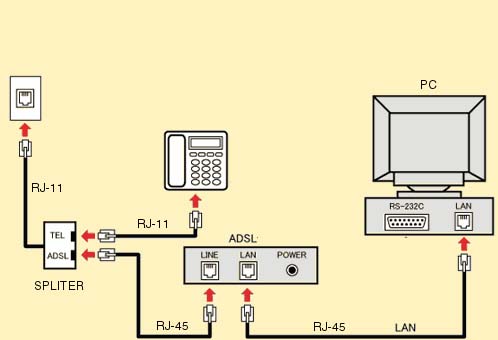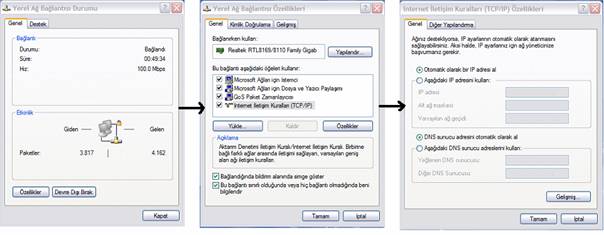aşağıdan bilgi alabilirsin
ADSL MÜŞTERİLERİ İÇİN PRATİK BİLGİLER
ADSL Bağlantısı İçin Yapılması Gerekenler:
Bağlı bulunduğunuz Telekom Müdürlüğü’ne ADSL müracaatınızı yapıp ADSL Müşterisi oldunuz. Türk Telekom size kullanıcı adı ve şifre verecek bu bilgileri mutlaka saklayınız. Ancak internete bağlanmak için neler yapmanız gerekiyor.
1- Öncelikli olarak bir ADSL modem temin etmelisiniz. Modem temin ederken Telekomünikasyon Kurumu onaylı olmasına, garanti süresine, teknik destek verip vermediğine, kolay kurulum programı olup olmadığı gibi hususlara dikkat ediniz. Modem temin ettiğiniz bayiden modem kurulumu için neler yapmanız gerektiği konusunda da mutlaka bilgi alınız.
2- Modemi satın alıp eve geldiniz. Şekil–1 de gösterildiği gibi modem bağlantınızı yapınız.
Şekil–1: ADSL Modem Bağlantısı.
3- Windows XP işletim sistemi kullanıyor iseniz; Bilgisayarınızın “Yerel Ağ Bağlantısı Durumu”à“İnternet Erişim kuralları (TCP IP)” sekmesinden “Özellikler”e girerek “Otomatik Olarak IP Adresi Al” ve “DNS sunucu adresini otomatik olarak al” butonlarını seçili duruma getiriniz. (Bazı modemlerde özel ayar gerekebilir. Bu konuda modem aldığınız bayiden bilgi alınız.) (Şekil–2)
4- Windows 95/98/2000 kullanıcıları ise; Başlat (Start) - Ayarlar (Settings) - Denetim Masası’nı (ControlPanel) tıklayın, Denetim masasında Ağ (Network) ikonuna çift tıklayın, TCP/IP için “Özellikler”e(Properties) tıklayın, IP Adresi (IP Address) kısmında IP adresini otomatik al seçeneğini seçin. Tamam’a basın. Tekrar Tamam’a basın.
5- Modeminizi açınız ve 30 saniye kadar bekleyiniz.
6- Her modem için verilen Kolay Kurulum Programı nı çalıştırarak kurulumu (kullanıcı adı, şifre, bağlantı tipi, vb bilgileri girerek) yapınız.
7- Modem kurulum programı yok ise bilgisayarınızdaki internet tarayıcı (Internet Explorer veya Netscape Navigator) ile modemin kitapçığında verilen IP adresi aracılığı ile modem ayarlarınızı yapınız. (Ayarlar modem tipine göre değişiklik gösterdiği için modem aldığınız bayiden modem ayarı konusunda yardım talep ediniz. Kullanım kitapçığında da gerekli bilgiler mevcut olmalıdır.)
Şekil–2: TCP/IP ayarları.
8- Modem üzerindeki Power lambası modemin enerji bağlantısı yapıldığında sürekli olarak yanar. Gerekli bağlantılar yapılıp kurulum tamamlandıktan sonra modem üzerindeki ADSL/SYNC/PPP lambası ilk başta yanıp söner haldedir. Bu lamba modem Türk Telekom ADSL sistemine bağlantısını sağladı ise sürekli olarak yanmaya başlar.
9- Tebrikler! Bağlantınız artık yapılmıştır. İnternette Sörf yapabilirsiniz.
Karşılaşılabilecek Muhtemel Sorunlar ve Çözümleri:
1- Modem buluşmuyor/senkron olmuyor. (Modem üzerindeki ADSL/SYNC/PPP ışığı yanmıyor veya sürekli olarak yanıp sönüyor durumda)
Şekil-1’de verilen bağlantının bire bir uygun yapılıp yapılmadığını kontrol ediniz. Bağlantı doğru yapılmış ve yeni ADSL müşterisi değilseniz, borcunuzu ödeyip ödemediğinizi kontrol ediniz. Borcunuzdan dolayı ADSL bağlantınız kapatılmış ise modeminiz senkron olmaz.
2- Modem senkron oluyor fakat internete çıkamıyorum.
Türk Telekom tarafından verilen kullanıcı adı ve şifrenizin Modem ayarları yapılırken doğru şekilde girildiğinden emin olunuz. Kullanıcı adı ve şifre doğru ise Şekil-2’deki ayarları kontrol ediniz.
3- İnternet hızı çok yavaş.
Öncelikli olarak bilgisayarınıza virüs bulaşmadığını kontrol ediniz. Mutlaka virüs koruması yapan bir program kullanmanız tavsiye edilir. Bilgisayarınızda virüs olmadığından emin iseniz, bilgisayarınız üzerindeki tüm uygulamaları kapatıp
http://speedtest.ttnet.net.tr/ adresinden hız testi yapınız.
4- İnternet Bağlantısı sık sık kopuyor?
Bazı modemlerde Idle Time out, bazı modemlerde always on gibi seçenekler mevcuttur. Bu ayarlamanın doğruluğunu kontrol ediniz. Doğru ise splitter arızalı olabilir. Türk Telekom’dan gelen telefon hattınızı test amaçlı geçici olarak modeme direkt takınız. ADSL normal çalışıyor ise splitter veya splitter modem arasındaki kablo arızalı demektir. Yeni bir splitter/koblo temin ederek bağlantınızı Şekil-1’deki duruma getiriniz.
5- Modem ayarlarına girilmiyor.
Modemi resetleyiniz ve tekrar deneyiniz. Problem devam ediyorsa modem aldığınız bayi ile irtibata geçiniz.
6- İnternete girebiliyorum fakat telefonum çalışmıyor?
Şekil–1 de verildiği gibi bağlantının yapıldığından ve telefonunuzun sağlam olduğundan emin olunuz. Bağlantı doğru ise Türk Telekom’dan gelen hattı direkt olarak telefona takarak kontrol ediniz. Eğer telefonunuz çalışıyorsa splitter-telefon arasındaki kablo arızalı veya splitter bozuk demektir.